Η διάταξη του πληκτρολογίου στα Chromebook είναι πολύ διαφορετική από άλλους υπολογιστές. Υπάρχουν ειδικά πλήκτρα που προορίζονται για την περιήγηση στον ιστό, αλλά η μεγαλύτερη διαφορά είναι το πλήκτρο Caps Lock αφού αυτό το πλήκτρο δεν υπάρχει. Ευτυχώς όμως μπορείτε να κάνετε κάποιες ρυθμίσεις και να το αποκτήσετε.

Τα Chromebook διαθέτουν ένα αποκλειστικό πλήκτρο αναζήτησης στη θέση όπου τα περισσότερα πληκτρολόγια διαθέτουν το πλήκτρο Caps Lock. Πατώντας το εμφανίζεται μια γραμμή αναζήτησης που μπορεί να πραγματοποιήσει αναζήτηση στις εφαρμογές και τα αρχεία στη συσκευή σας, καθώς και στον ιστό.
Δείτε επίσης: Πώς να ενεργοποιήσετε τον ήχο εκκίνησης στο Chromebook σας
Το Caps Lock μπορεί να ενεργοποιηθεί από προεπιλογή χρησιμοποιώντας τον συνδυασμό πλήκτρων ALT + Search. Ωστόσο, εάν χρησιμοποιείτε το Caps Lock σας συχνά, ίσως θελήσετε να το κάνετε πιο εύκολο. Το Chrome OS σας επιτρέπει να αντιστοιχίσετε εκ νέου τη δράση του πλήκτρου αναζήτησης (και άλλων πλήκτρων).
Μάθετε ακόμη για το Chromebook: Πώς μπορείτε να κάνετε εγγραφή της οθόνης σας
Αρχικά, κάντε κλικ στο ρολόι στο Shelf για να εμφανιστεί ο πίνακας γρήγορων ρυθμίσεων. Στη συνέχεια, επιλέξτε το εικονίδιο με το γρανάζι για να ανοίξετε το μενού Settings.
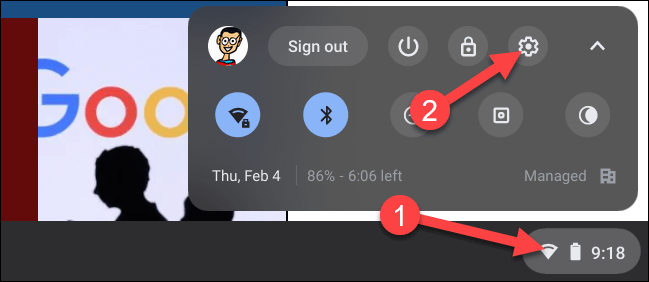
Στην εφαρμογή Settings, μεταβείτε στην ενότητα “Device”.
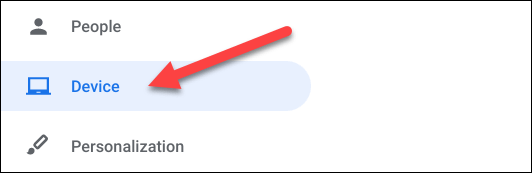
Τώρα, επιλέξτε το “Keyboard” από κάτω από την επικεφαλίδα “Device”.
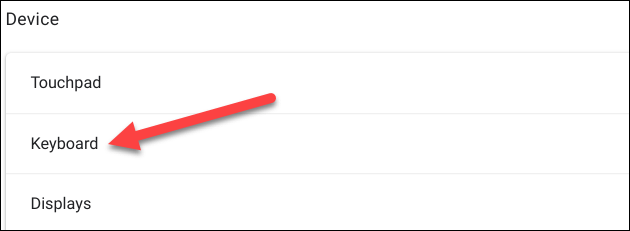
Εδώ, θα δείτε ότι μπορείτε να αλλάξετε τη συμπεριφορά πολλών κλειδιών στο πληκτρολόγιο του Chromebook. Αυτό που μας ενδιαφέρει αυτή τη στιγμή είναι το “Search”. Κάντε κλικ στο αναπτυσσόμενο μενού.
Δείτε επίσης: Πώς να δείτε πόση μνήμη RAM υποστηρίζει το Chromebook σας
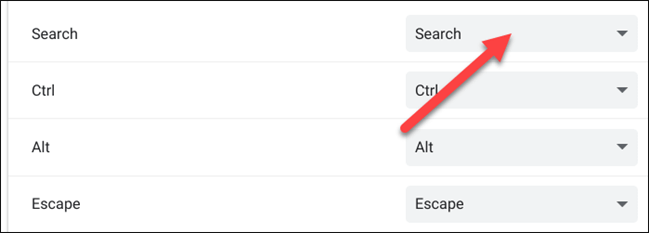
Επιλέξτε το “Caps Lock” από το μενού.
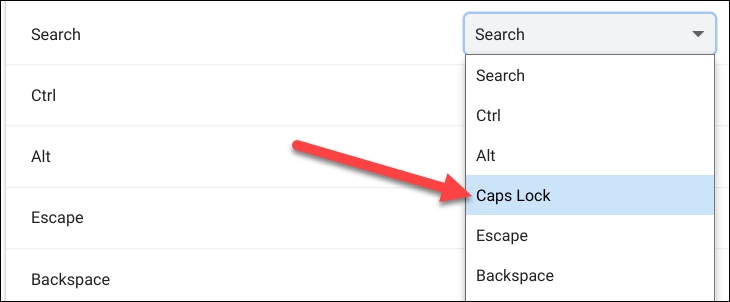
Το πλήκτρο αναζήτησης θα λειτουργεί τώρα ως ένα παραδοσιακό πλήκτρο Caps Lock. Απλώς πατήστε το για να ενεργοποιήσετε το Caps Lock και πατήστε ξανά αν θέλετε να το απενεργοποιήσετε. Για να χρησιμοποιήσετε τη λειτουργία αναζήτησης, θα πρέπει τώρα να επιλέξετε το κουμπί Launcher στο Shelf του Chromebook σας.
Πηγή πληροφοριών: howtogeek.com
